呂柏甫Follow
Creative Technologist / Unity Programmer / C#
Jun 6
Windows 下安裝 OpenFramework for Visual Studio 2017 教學筆記
如果你遇到「無法啟動程式」「系統找不到指定檔案」這個錯誤,請直接看本篇最底下的解決方法
這是個人從頭開始的安裝過程記錄,希望可以幫到一些跟我一樣一開始完全不知從何安裝起的人
安裝環境
一、安裝 Visual Studio 2017
(本篇使用 Visual Studio Community)
安裝時直接點選「使用 C++的桌面開發」
如果已經安裝過 Visual Studio 卻沒有裝 C++套件的,開啟 Visual Studio Installer 選擇修改即可
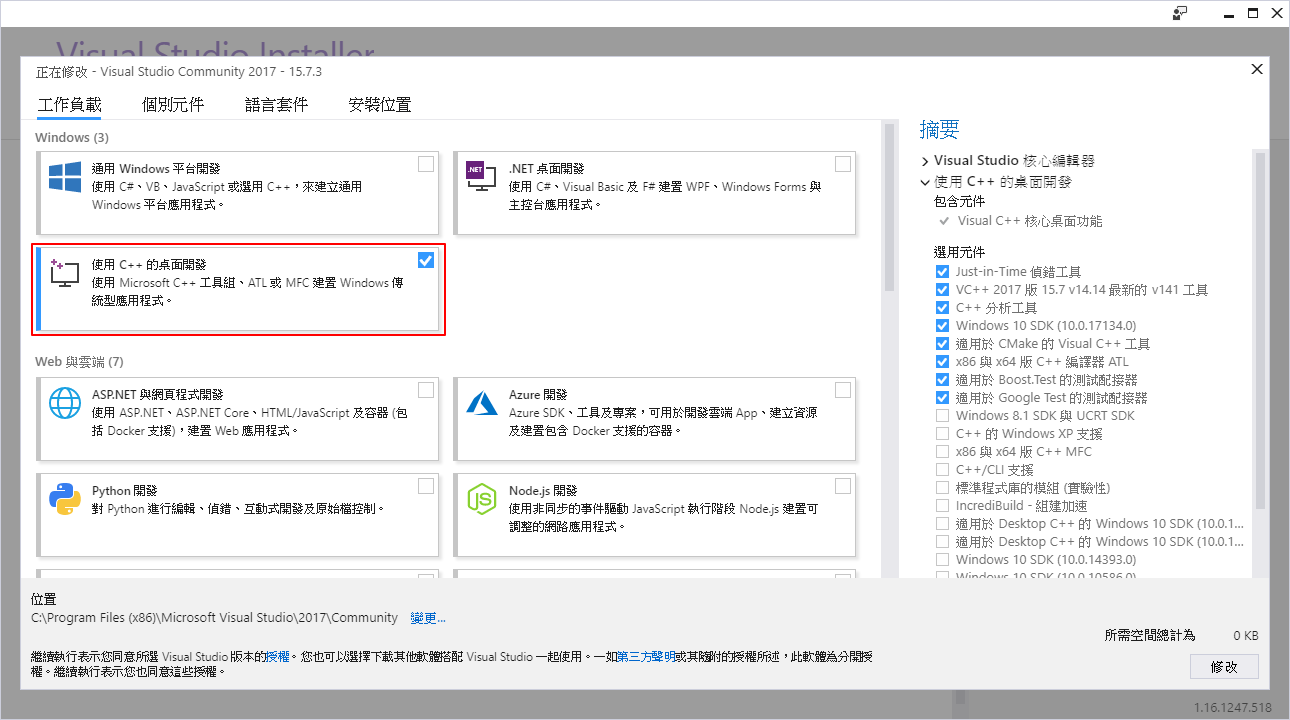
二、安裝 openFramworks plugin for Visual Studio 2017
安裝好 Visual Studio 打開後,再安裝 openFramworks 需要的擴充功能


工具 > 擴充功能和更新 > 線上 > 搜尋 openframeworks
下載後將內容解壓縮到任何位置即可

安裝完這些東西就 OK 了,以下說明開啟專案的幾個方法
方法一:從 Visual Studio 開一個新專案
從 Visual Studio > 檔案 > 新增 > 專案

會跳出需要指定 openFramworks root folder 的訊息,選擇剛才下載的 Library 路徑

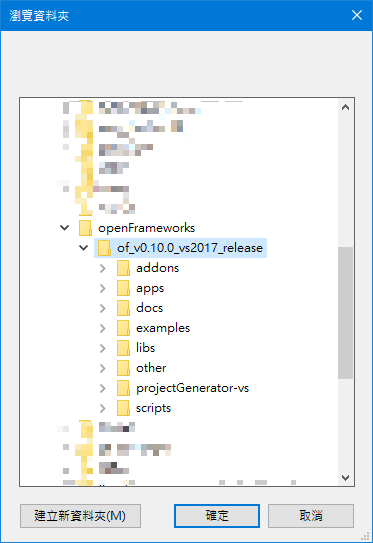

接著會跳出選擇 Addons 的視窗,依照創作需求選擇想要的功能
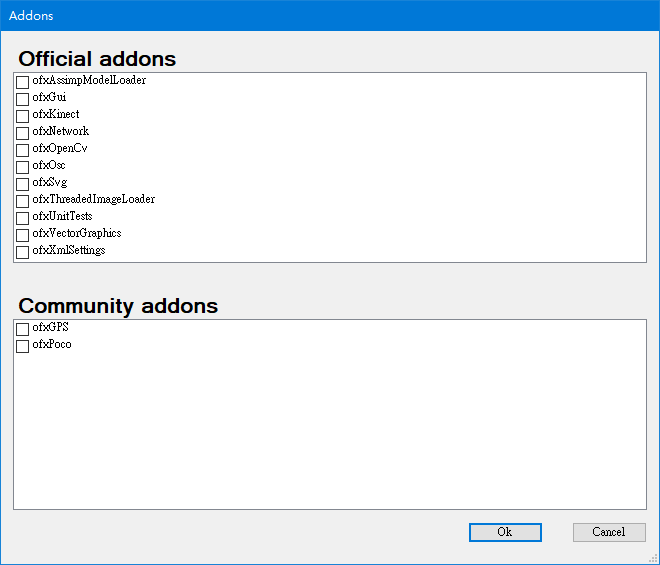
方法二:用 projectGenerator 開一個新專案
projectGenerator.exe 這個程式在下載的 Library 裡面

…\of_v0.10.0_vs2017_release\projectGenerator-vs\projectGenerator.exe
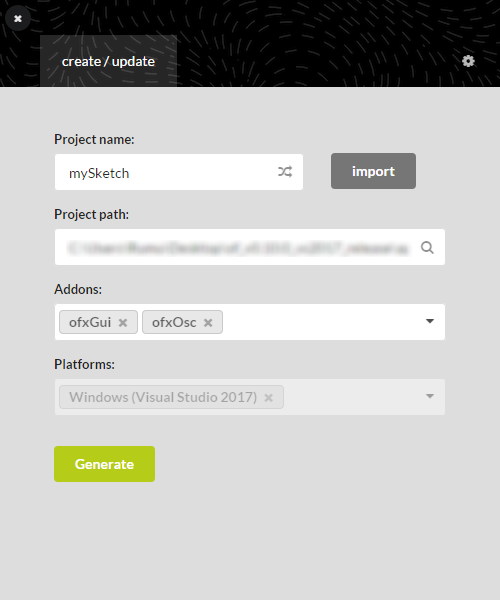
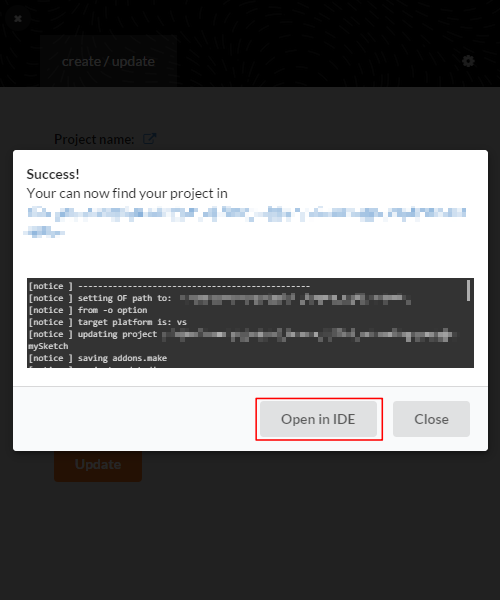
可以直接在 Project Name 輸入空白專案的名稱,Project Path 就是這個專案的位置(會自己創建專案名稱的資料夾),Addons 的部分選擇需要的功能
如果選擇 Import 的話,記得要選到有 bin 跟 src 資料夾的目錄,Addons 會自動讀取該專案已經用到的功能

方法三:直接開啟一個現有的 example
在 Library 的 examples 資料夾裡面有很多範例,直接到資料夾裡面開啟 *.sln檔案也可以

執行專案
點選上方的「本機 Windows 偵錯工具」就可以執行了


點擊「是」即可
但是可能會遇到「無法啟動程式」「系統找不到指定檔案」這個錯誤

這個時候解決方法如下點選:專案 > 重定方案目標
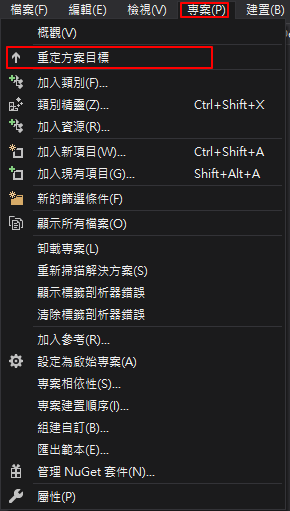

檢閱方案動作的內容可能會有點不同,總之按確定即可
然後就可以順利執行,開始 Creative Coding!

Like what you read? Give 呂柏甫 a round of applause.
From a quick cheer to a standing ovation, clap to show how much you enjoyed this story





















 1509
1509

 被折叠的 条评论
为什么被折叠?
被折叠的 条评论
为什么被折叠?








